Amazon Echo Dotが自宅に来て2週間がたちました。ほぼ毎日利用している4つの機能があります。目覚ましのための「アラーム」スキルでは「今日の天気予報」「NHKラジオニュース」「NAVITIME運行情報」。ここにその日の予定確認が追加できるとすばらしいなあと感じていたので、今回は予定(カレンダー)のセットアップを報告します。
現在、Amazon Echo Dotが利用できるカレンダーは大きく3種類あります。
- Apple iCloudカレンダー
- Google GmailまたはG Suiteカレンダー
- Microsoft Outlook.comまたはOffice 365カレンダー
個人的には会社で利用しているOffice 365カレンダーを選択したいのですが、個人所有のAmazon Echo Dotですのでリンクはできません。自分のスマフォがAndroidですので、利用の機会が増えそうなGoogleカレンダーと連携(リンク)させることにしました。
セットアップ手順
- Alexaアプリを起動し、メニューから設定をタップします。
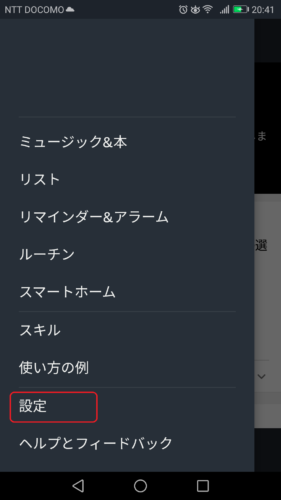
- カレンダーを選択します。
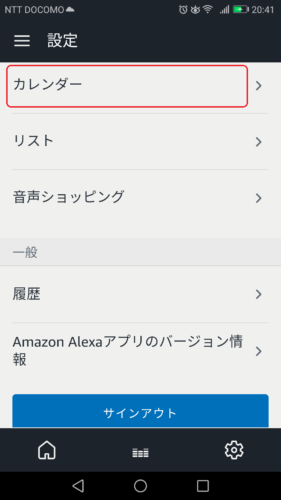
- サポートされているプロバイダー一覧から、カレンダーのアカウントを選択します。
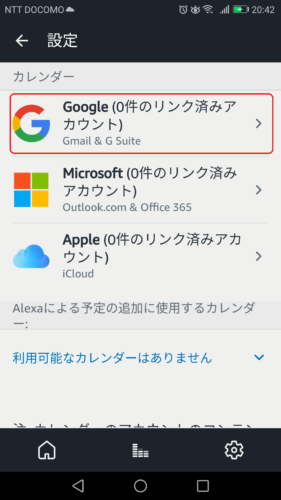
- 「このGoogleアカウントをリンク」をタップします。
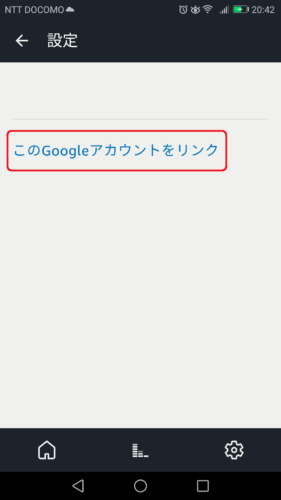
- 「Google アカウントの選択」画面で利用するアカウントをタップします。
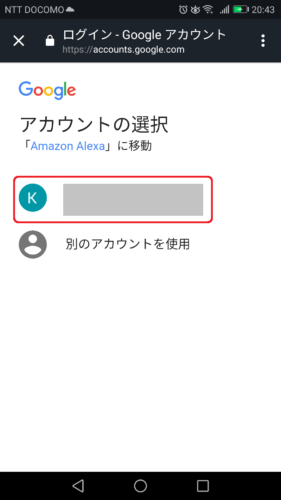
- 「Google ようこそ」画面でAmazon Alexaにリンクしたい対象アカウントのカレンダーに対して「Amazon Alexaにアクセスを許可しますか?」と確認されますので「許可」をタップします。

- 「Amazon Alexaログイン」画面でAmazonアカウントで利用しているID、パスワードを入力し、「ログイン」をタップします。
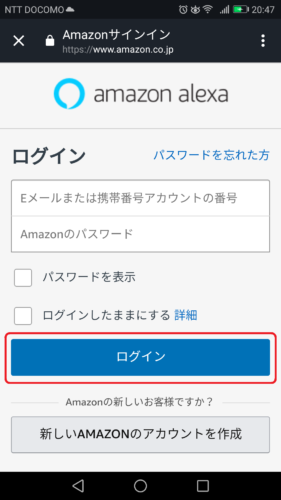
- 「完了しました」と表示されますので、この画面を閉じます。
- 「設定」画面でリンクする対象を選択し、戻る「←」をタップします。
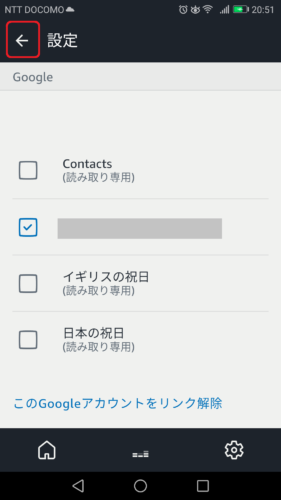
- 設定が完了すると「Google(1件のリンク済みアカウント)」と表示されます。これでセットアップは完了です。
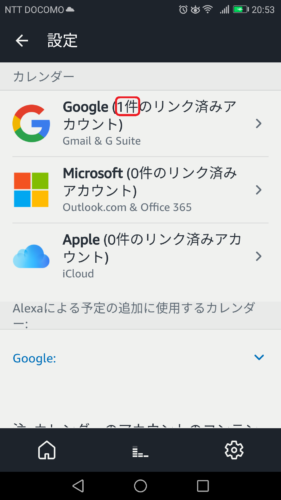
補足:所属している組織の情報システム部門とセキュリティ担当部門に組織のスケジュールをアレクサで利用してもよいかと確認しましたところ、予想どおり許可されませんでした。このことからGoogleカレンダーにはプライベートの予定と勤務時間には仕事と入力し管理しています。
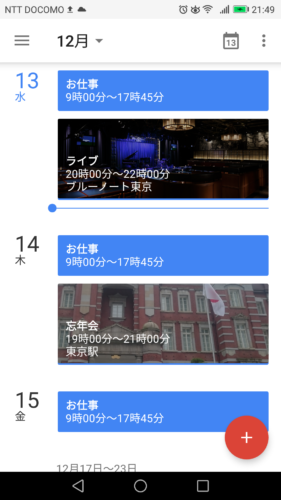
また、自分のスマートフォンで予定を追加した場合、必ず右上をタップし「更新」を行ってください。クラウドにあるGoogleカレンダーと同期します。同期しないと最新情報が反映されません。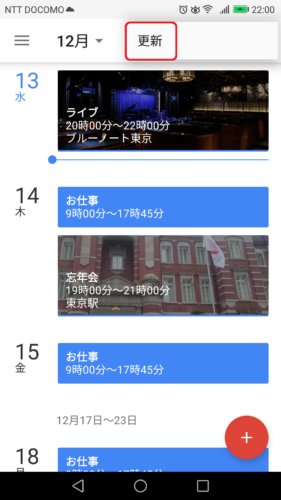
「今日の予定は?」で一日の予定確認。「カレンダーに予定を追加して」で予定追加が音声でできるようになりました。毎日のスケジュール管理がスムーズになりそうです。
参考情報



